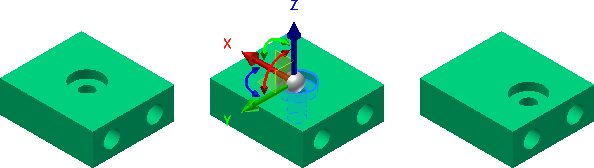
Polecenie Przesunięcie powierzchni jest dostępne w środowisku modelowania części 3D, jak i edycji bryły bazowej. Element Przesunięcie powierzchni zostanie dodany do przeglądarki po użyciu polecenia w środowisku modelowania części 3D. Element nie jest dodawany do przeglądarki podczas przesuwania powierzchni w środowisku edycji bryły bazowej.
Wybierz wszystkie powierzchnie, które mają być przesuwane jednocześnie. Przesuwanie powierzchni w postaci grupy jest najprostszą metodą na zachowanie ich położenia względem siebie.
W środowiskach Część, Zespół i Konstrukcja spawana można określić dokładny kierunek i odległość przemieszczenia zestawu powierzchni. Można również dowolnie przesuwać i obracać zestaw powierzchni lub elementów w osiach X, Y, lub Z.
Przesuwanie lub obracanie powierzchni przy pomocy funkcji Ruch swobodny
- W konstrukcji spawanej, kliknij podwójnie na folder Przygotowania w przeglądarce.
- Otwórz plik do edycji.
- Na wstążce kliknij
kartę Model 3D
 panel Zmień
panel Zmień
 Przesunięcie powierzchni
. Środowisko edycji bryły bazowej można również aktywować, klikając prawym przyciskiem myszy bryłę bazową w przeglądarce i wybierając opcję Edytuj bryłę.
Przesunięcie powierzchni
. Środowisko edycji bryły bazowej można również aktywować, klikając prawym przyciskiem myszy bryłę bazową w przeglądarce i wybierając opcję Edytuj bryłę. - Opcja Ruch swobodny jest domyślnie aktywna
 .
. - Kliknij jedną lub więcej powierzchni do przemieszczenia lub obrócenia.
- Kliknij czerwoną, zieloną lub niebieską strzałkę w układzie, aby przeciągnąć powierzchnię (lub powierzchnie) odpowiednio wzdłuż osi X, Y lub Z. Można również wprowadzić wartość numeryczną w polu wprowadzania wartości.
- Kliknij czerwony manipulator obrotowy, aby wykonać obrót w płaszczyźnie YZ wokół osi X. Kliknij zielony manipulator obrotowy, aby wykonać obrót w płaszczyźnie XZ wokół osi Y. Kliknij niebieski manipulator obrotowy, aby wykonać obrót w płaszczyźnie XY wokół osi Z. Można również wprowadzić wartość kątową w polu wprowadzania wartości.
- Aby zmienić położenie układu:
- Kliknij oś liniową, obrotową lub płaszczyzny układu w celu zmiany orientacji.
- Kliknij przycisk Zmień położenie układu na minipasku narzędzi
 .
. - Wybierz krawędź liniową lub powierzchnię płaszczyzny, aby zmienić orientację układu. Można również wybrać płaszczyzny konstrukcyjne, osie robocze, krzywe szkicu 2D i 3D w celu zmiany orientacji układu.
- Po zmianie orientacji układu przejdź do operacji Ruch swobodny.
- Aby przyciągnąć do powierzchni lub punktu:
- Kliknij oś liniową układu lub manipulator obrotowy zgodny z orientacją powierzchni, do której ma zostać wykonany zatrzask. W przypadku wybrania przemieszczenia liniowego lub płaszczyznowego dla układu powierzchnia jest przesuwana do wyrównania. W przypadku wybrania obrotu powierzchnia jest obracana do wyrównania.
- Kliknij przycisk Przyciągaj do na minipasku narzędzi
 .
. - Wybierz powierzchnię lub punkt konstrukcyjny do dopasowania.
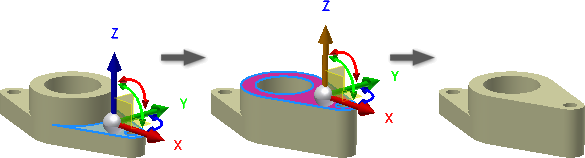
- Kliknij przycisk OK na mini pasku narzędzi, aby zakończyć operację i wykonywanie polecenia. Można również kliknąć przycisk Zastosuj, aby zaakceptować zmiany i wybrać dodatkowe powierzchnie w celu zastosowania skumulowanych przekształceń liniowych lub obrotowych.
Przesuwanie powierzchni w kierunku i na odległość
- W konstrukcji spawanej, kliknij podwójnie na folder Przygotowania w przeglądarce.
- Otwórz plik do edycji.
- Uruchom polecenie, kliknij menu rozwijane i wybierz opcję Kierunek i odległość
 .
. - Kliknij jedną lub więcej powierzchni do przemieszczenia.
- W oknie graficznym kliknij krawędź lub oś konstrukcyjną w celu określenia kierunku. Kierunkiem domyślnym jest kierunek odwrotny do normalnego dla zaznaczonej powierzchni. Można kliknąć Odwróć, aby zmienić kierunek.
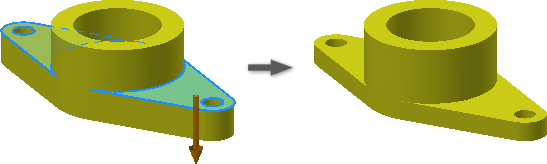
- Podaj odległość w jeden z poniższych sposobów:
- Podaj liczbę lub równanie. Równanie nie może zawierać nazwy parametru.
- Kliknij strzałkę w celu wyświetlenia listy aktualnych wartości, a następnie kliknij wartość, aby ją wybrać.
- Kliknij strzałkę w celu uruchomienia polecenia Zmierz. Zmierzona wartość jest automatycznie wstawiana w polu odległości.
- W przypadku edycji w środowisku bryły bazowej kliknij przycisk Zakończ, aby zamknąć i powrócić do środowiska modelowania 3D.
Przesuwanie powierzchni w płaszczyźnie na odległość
- W konstrukcji spawanej, kliknij podwójnie na folder Przygotowania w przeglądarce.
- Otwórz plik do edycji.
- Na wstążce kliknij
kartę Model 3D
 panel Zmień
panel Zmień
 Przesunięcie powierzchni
. Środowisko edycji bryły bazowej można również aktywować, klikając prawym przyciskiem myszy bryłę bazową w przeglądarce i wybierając opcję Edytuj bryłę.
Przesunięcie powierzchni
. Środowisko edycji bryły bazowej można również aktywować, klikając prawym przyciskiem myszy bryłę bazową w przeglądarce i wybierając opcję Edytuj bryłę. - Kliknij jedną lub więcej powierzchni do przemieszczenia.
- Kliknij Punkty i Płaszczyzna.
- W oknie graficznym kliknij płaszczyznę.
- Kliknij opcję Punkty, a następnie kliknij dwa punkty, aby określić punkt początkowy i końcowy.
Jeżeli to konieczne, punkty są rzutowane na płaszczyznę i jedna lub więcej powierzchni jest przesuwana względem rzutowanych punktów.
- W przypadku edycji w środowisku bryły bazowej kliknij przycisk Zakończ, aby zamknąć i powrócić do środowiska modelowania 3D.